01以云骑士装机大师为例。打开云骑士软件。U盘插入电脑并点击右上角的启动U盘按钮。
02在U盘模式。系统会自动检测U盘型号。点击制作U盘启动盘。
03这里Windows xp/win7/win8/win10系统的各个版本都可以选择。这里选择win7系统。点击开始制作。
04接下来会弹出提示框。点击确定。
05接着下载U盘PE系统和镜像文件。因为文件比较大需要的时间比较长。使用请耐心等待。
06制作完成后弹出一个提示窗口。说明U盘启动盘已经制作成功。点击预览可模拟U盘PE系统启动界面。记住软件所提示的U盘启动快捷键。这里先不要拔出U盘。重启电脑。电脑启动时长按U盘启动快捷键进入U盘启动界面。
07当遇到有显示Please select boot device选择界面。则选择UEFI的USB启动项进入系统引导选项界面。选择windows 10 PE进入系统。
08进入系统后云骑士软件会自动搜索系统镜像打开。选择win7系统镜像后点击安装。
09点击开始安装。
10安装完成之后点击立即重启并且拔出U盘。
11然后无需操作等待系统自动安装成功。进入桌面即完成系统重装。